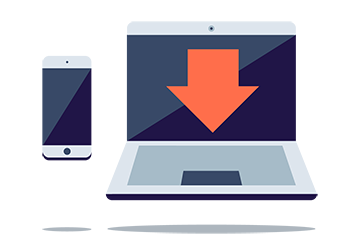Anleitungen
Sie benötigen ausführlichere Informationen?
Unsere Anleitungen rund um das Dialog Vertriebsportal und die digitalen Services der Dialog Leben und Dialog Sach können Sie hier einsehen – ausführlich als Download oder kurz Schritt-für-Schritt .